В этом разделе:
➢Перепривязать источник данных в связи с его потерей
➢Перепривязать источник данных в связи с его изменением
Иногда внешний источник данных для сводной таблицы нужно "перепривязать". Такое может случиться как вследствие обычного "переезда" источника данных, так и вследствие "потерявшегося" источника..., а "теряется" источник данных всякий раз, когда меняется имя его таблицы/запроса или хотя бы одно название полей его таблицы/запроса или путь к файлу и тому подобное.
Перепривязать источник данных, если он потерян
Если источник данных "потерян", то при вызове получения его данных (PivotTable Wizard, Back, GetData) вы, вместо окна Choose Columns, получите что-то вроде следующего сообщения:
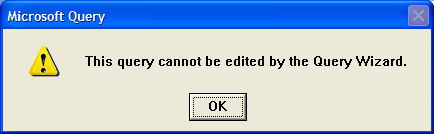
Как наблюдаем, не ответить на это сообщение ОК невозможно...
В следующем возможном сообщении мы получим более подробное описание проблемы..., например в ненайденном имени нужного поля:
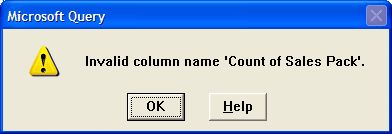
И здесь мы вынуждены (а если задумали исправить, то и не вынуждены вовсе) нажимать ОК.
Дальше, если проблема была лишь только в поле таблицы/запроса, то мы попадаем в окно выбора ее/его полей и при правильном выборе проблему решаем (а источник, соответственно в какой-то степени "перепривязываем"):
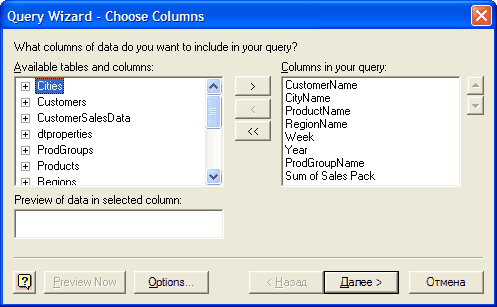
Если же проблема оказалась серьезнее и потерялась даже сама таблица/запрос или даже база данных, то выдано нам будет сообщение в виде "потери объекта":
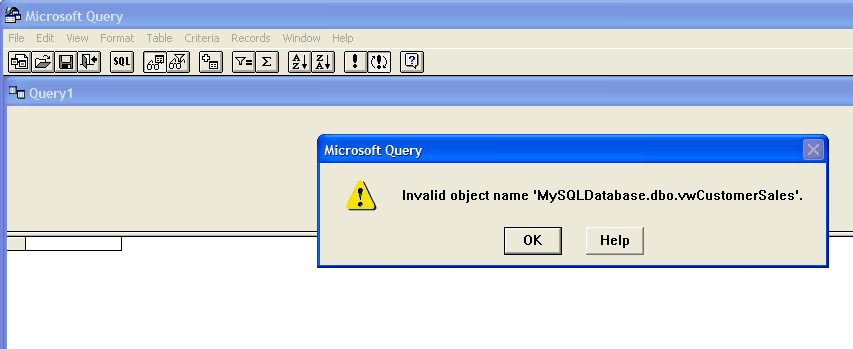
И все что требуется – источник снова отыскать и привязать обратно к данной сводной таблице.
Сделать это можно с помощью Microsoft Query и выбор источника данных.
После определения источника, сводная таблица должна строится заново...
См. как построить сводную таблицу.
Перепривязать источник данных в связи с его изменением
PivotTable Wizard, Back, GetData
В окне выбора таблицы/запроса и его полей жмите Cancel:
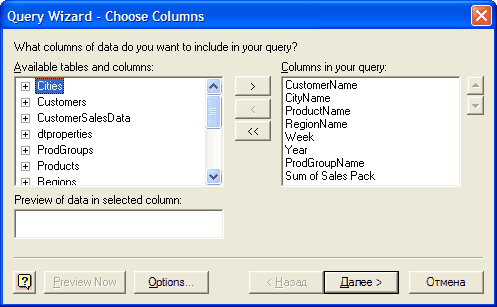
На полученное сообщение о желании продолжить редактировать ваш запрос в MS Query, ответьте Yes, соответственно:
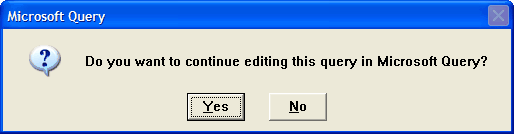
В окне редактирования запроса MS Query:
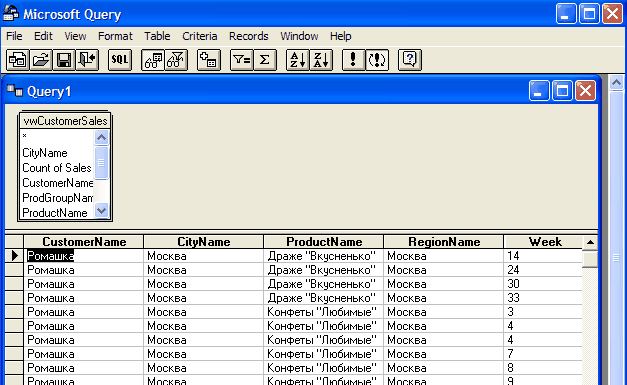
Измените локальные настройки запроса (удаление/добавление полей, добавление фильтра или сортировки и т.п.) или же, при необходимости, полностью измените источник, нажав на кнопку New Query.